如果你想要使用一个非常好用且稳定性强的图片处理器的话,那么photoshop就是一个非常好的选择,在众多的图片处理软件中,Photoshop软件是非常突出的一款软件,被非常多的小伙伴使用,大家在使用该软件的时候,会将自己喜欢的图片导入进行进行编辑,也会在ps页面中插入图形的情况,那么当你想要给插入的图形填充一个好看的颜色的时候,那么又该怎么来设置呢,其实只需要你插入图形之后,在页面的上方工具栏将填充的颜色框点击打开即可设置颜色,此外还可以给图形添加一个描边,下面我们一起来看看如何使用Photoshop给图形填充颜色的具体操作方法,其实关于这个问题的操作方法是非常简单的,但是对于不熟悉Photoshop的小伙伴来说,就会比较陌生,那么可以看看方法教程来操作就可以了。

1.首先我们需要将左上角的【文件】点击打开,然后就会弹出一个菜单选项,在菜单选项中将【新建】选项点击打开。

2.在打开的新建页面上,根据自己的需要设置一下新建页面的宽度和高度等参数,之后点击确定按钮进行新建。

3.当我们新建好画布之后,我们需要在画布上插入一个矩形,那么就需要在左侧的工具栏中找到【矩形工具】,将其点击一下,然后再用鼠标左键在画布上画出一个矩形,如图所示。

4.接着我们你可以在上方的矩形设置工具栏中,点击【填充】旁边的颜色框,在打开的颜色窗口中选择自己想要填充的颜色即可,如图所示。

5.此外,你也可以给矩形添加一个描边,点击上方工具栏中的【描边】旁边的有颜色框,然后在打开的颜色窗口中选择自己喜欢的颜色进行描边就可以了,如图所示。

以上就是关于如何使用Photoshop给图形填充颜色具体操作方法,当你在Photoshop中插入了图形之后,想要给图形设置一个好看的颜色,那么就可以通过上述方法给图形填充自己喜欢的颜色就可以了,需要的话可以操作试试。
 《艾尔登法环》大弓怎么获得?大弓获取
《艾尔登法环》大弓怎么获得?大弓获取
艾尔登法环武器大弓玩家可以探索的过程中拾取,因为游戏中的......
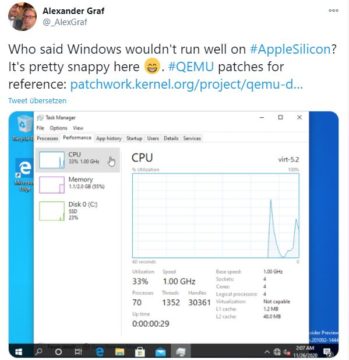 通过QEMU将Windows10 ARM安装在具有M1芯片的
通过QEMU将Windows10 ARM安装在具有M1芯片的
Boot Camp将不再能够在带有M1芯片的新Mac上运行Windows10。但是,亚......
 微软将继续发布适用于Windows11 的“C 版”
微软将继续发布适用于Windows11 的“C 版”
从安全的角度来看,使 Windows 保持最新一直很重要。虽然补丁和......
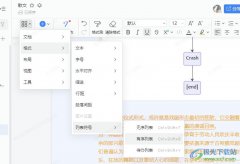 钉钉文字文档插入有序列表的方法
钉钉文字文档插入有序列表的方法
很多小伙伴之所以喜欢使用钉钉软件,就是因为在日常办公时,......
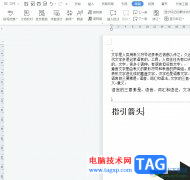 wps文档页面旁边多了一块空白区域的解决
wps文档页面旁边多了一块空白区域的解决
wps作为一款国产的办公软件,为用户带来了许多的便利和好处,......

使用C4D会创建参考线吗?估计有的朋友还不熟悉相关的操作,下面小编就讲解关于C4D创建参考线的操作步骤,希望对你们有所帮助哦。...
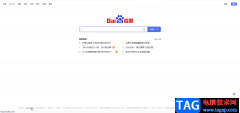
在日常办公时我们经常会需要访问各种网页,有时候我们可能会访问一些英文网页,如果我们希望在360浏览器中将英文网页翻译为中文,小伙伴们知道具体该如何进行设置吗,其实设置方法是非...
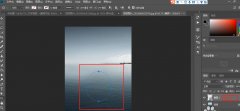
使用ps如何制作水面波纹效果呢?想必有的网友还不太了解的,为此,今日小编带来的这篇文章就为大伙分享了用ps制作水面波纹效果的教程,一起来看看吧。...
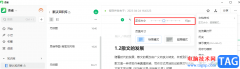
语雀中的功能十分的丰富,支持我们在文档中插入表格、图片、附件等内容,还可以直接添加有序列表、无需列表或是任务列表等多种格式的列表,使用起来十分的方便。在使用语雀的过程中,...

illustrator是一款应用于出版、多媒体和在线图像的工业标准矢量插画的软件,它的应用范围是很广泛的,为用户带来了不错的使用体验,因此illustrator软件深受用户的喜爱,当用户在使用illustr...

很多小伙伴之所以喜欢使用钉钉软件,就是因为钉钉中的功能十分的丰富,能够满足我们在日常办公环境下的各种需求,例如线上会议、文档编辑或是日程安排等。有的小伙伴想要再使用钉钉的...

sai是一款热门的绘图软件,它虽然体积小巧,却有着强大且齐全的绘画工具,并且操作界面也很简洁清晰,能够让用户从中绘制出令人满意的作品,因此许多的艺术家和绘画爱好者都会选择使用...
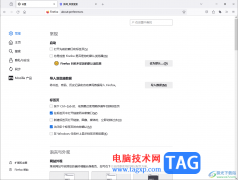
相信大家对于火狐浏览器已经不陌生了,但是在使用该浏览器的时候也总是会遇到一些相应的问题,比如想要设置打开链接、图片以及视频等内容的时候,就自动立即的切换过去,那么这种操作...

一直以来小米手机以性价比著称,因此被大部分用户所熟知,手机中超高的性能和低廉的价格,吸引了不少用户前来购买使用,在这款手机中用户可以感受到最好用的安卓定制系统,小米手机使...
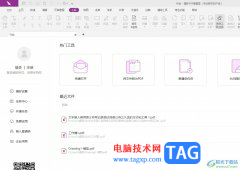
福昕pdf编辑器是一款不错的在线pdf编辑工具,它为用户提供了强大的pdf编辑功能,用户可以删除替换、合并拆分或是格式转换pdf文档,能够很好的满足用户的需求,并且深受用户的喜欢,当用户...

现在有部分用户坚持使用小米手机,因为不管是哪个版本的小米手机,都会使用超高的硬件配置,所以小米手机拥有着大量的忠实用户,当用户在使用小米手机时,根据需求可以开启单手模式,...

在Adobepremiere中剪辑视频时我们可以根据自己的实际需要实现各种个性化的视频剪辑操作。如果我们希望视频放在图片局部进行播放,小伙伴们知道该如何进行操作吗,其实操作方法是非常简单...
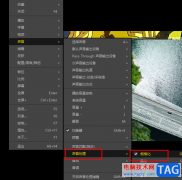
PotPlayer播放器是很多小伙伴都在使用的一款全能播放器,在这款播放器中,我们可以播放各种格式的影音视频文件,还可以通过设置来解决视频中出现的问题。有的小伙伴在使用PotPlayer播放视频...
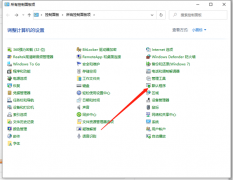
在使用Win10系统时,怎样进行文件创建关联呢,有哪些操作方法呢?接下来小编就来讲解Win10文件创建关联的方法,相信一定可以帮助到有需要的朋友。...
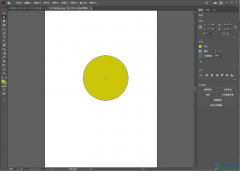
在Illustrator中进行图形的绘制是常有的事,而当我们通过Illustrator进行图形的绘制的时候,想要给图形填充一个自己喜欢的颜色的话,那么怎么填充呢,一般我们在Illustrator中绘制图形的时候,图...